Cara Mengoptimalkan Koneksi Internet Pada Windows 10 Tanpa Software
Sebelum melakukan perubahan sebaiknya cek terlebih dahulu koneksi internet pada taskmanager, dengan cara klik kanan pada taskbar dan pilih "taskmanager".
klik "more details" (jikalau belum terbuka), lalu klik "performance" dan klik perangkat internet anda, contoh ; saya menggunakan modem Huawei Mobile.
coba anda tidak melakukan browsing atau download. Lihat apa yang terjadi, jikalau trafiknya internetnya meningkat tanpa anda melakukan aktivitas internet berati fitur - fitur windows 10 yang melakukan aktifitas secara otomatis dan menguras kuota.
berikut adalah cara mengoptimalkan koneksi internet pada windows 10 tanpa software.
a. tekan star + R ketik "gpedit.msc" atau di pencarian cortana.
buka local goup policy editor, pilih computer > administrative templates > windows components > windows update > configurate automatic update.
b. Matikan Sinkronisasi File, cukup matikan saja sinkronisasi file dengan menghilangkan centang di Choose Folders > Choose Folders > hilangkan Sync all files and folders in my OneDrive
restar komputer anda dan lihat perubahannya di trafik taskmanager
note : mengoptimalkan koneksi bearti kita membuang koneksi yang tidak diperlukan, dengan begitu koneksi akan menjadi stabil untuk downloads.
bonus !!!
untuk modem gunakanlah software DRTCP download
klik "more details" (jikalau belum terbuka), lalu klik "performance" dan klik perangkat internet anda, contoh ; saya menggunakan modem Huawei Mobile.
coba anda tidak melakukan browsing atau download. Lihat apa yang terjadi, jikalau trafiknya internetnya meningkat tanpa anda melakukan aktivitas internet berati fitur - fitur windows 10 yang melakukan aktifitas secara otomatis dan menguras kuota.
berikut adalah cara mengoptimalkan koneksi internet pada windows 10 tanpa software.
1. Matikan Automatic Update Windows 10
a. tekan star + R ketik "gpedit.msc" atau di pencarian cortana.
buka local goup policy editor, pilih computer > administrative templates > windows components > windows update > configurate automatic update.
b. Matikan Peer-to-Peer Update
search Box Cortana > pilih Advanced Windows Update Options > Choose how updates are delivered > matikan Updates from more than one place.2. Matikan Automatic App Updates
buka Windows Store > Settings > dan matikan Update Apps Automatically.3. Matikan Sinkronisasi OneDrive
a. Unlink saja OneDrive nya
b. Matikan Sinkronisasi File, cukup matikan saja sinkronisasi file dengan menghilangkan centang di Choose Folders > Choose Folders > hilangkan Sync all files and folders in my OneDrive
4. Matikan Sync Settings
buka Sync your settings > lalu matikan Sync settings.5. Aktifkan Metered Connection
untuk penggunaan modem Mobile Broadband Networks bisa dijadikan koneksi sebagai metered connection, dengan begitu Windows tidak akan banyak menghabiskan kuota internet.
restar komputer anda dan lihat perubahannya di trafik taskmanager
note : mengoptimalkan koneksi bearti kita membuang koneksi yang tidak diperlukan, dengan begitu koneksi akan menjadi stabil untuk downloads.
bonus !!!
untuk modem gunakanlah software DRTCP download
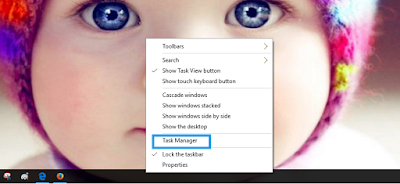
















Comments
Post a Comment